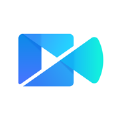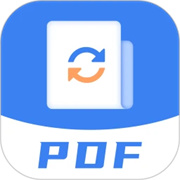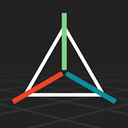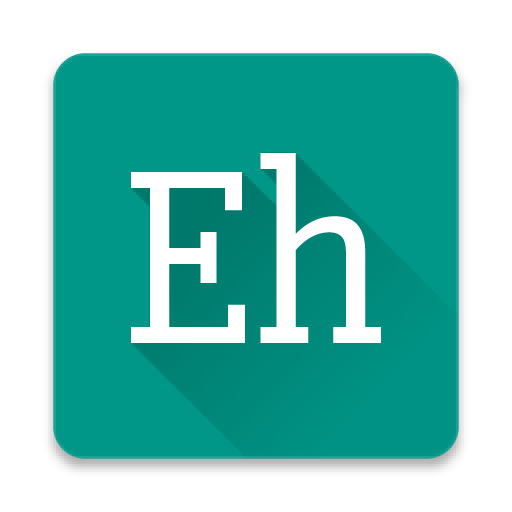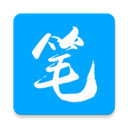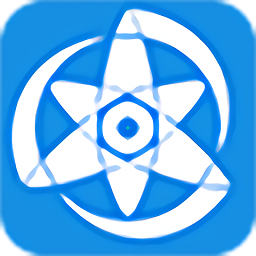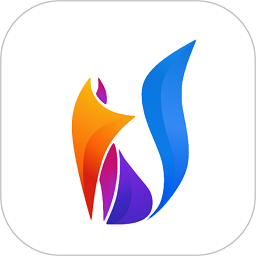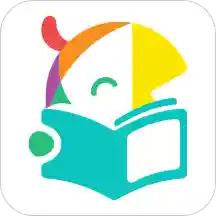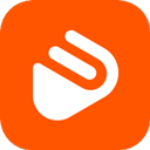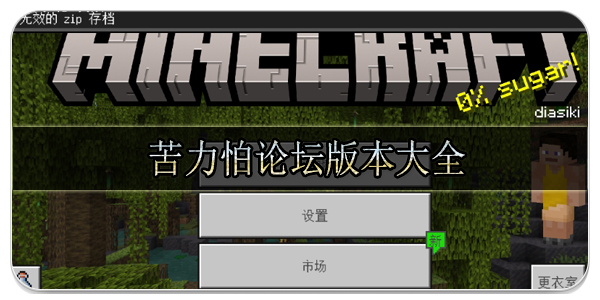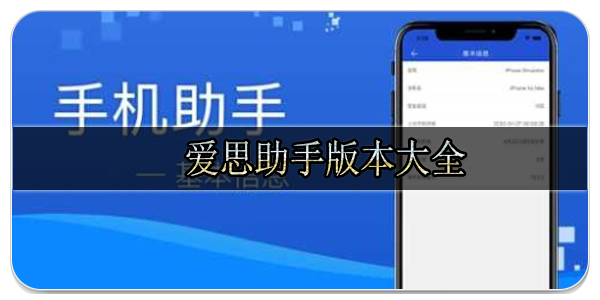详情
金山会议app是一款集成多项功能、安全性高、效率卓越的移动云会议应用程序。这个应用支持手机、电脑、网页和小程序等多种平台,用户可以轻松地启动或加入会议,享受优质的办公会议体验。此外,该软件经过网络优化,确保了视频会议和音频的传输品质。
金山会议app简介
1、音频流畅
覆盖全球200+国家和地区
深度覆盖国内中小型城市
保障跨国、跨地区会议沟通效果
2、视频高清
支持1080P高清视频
支持暗光增强提供清晰明亮的图像
为用户提供有声有色高品质视频会议
3、安全可靠
仅支持实名验证用户发起会议
支持会议锁定等会议管控功能
音视频传输加密,会议安全可靠

金山会议app亮点
【自适应带宽】
动态检测,灵活调整带宽。
【高清音视频】
回声抑制,自动增益控制。
【使用简单】
随时随地,移动开会,一键开/入会。
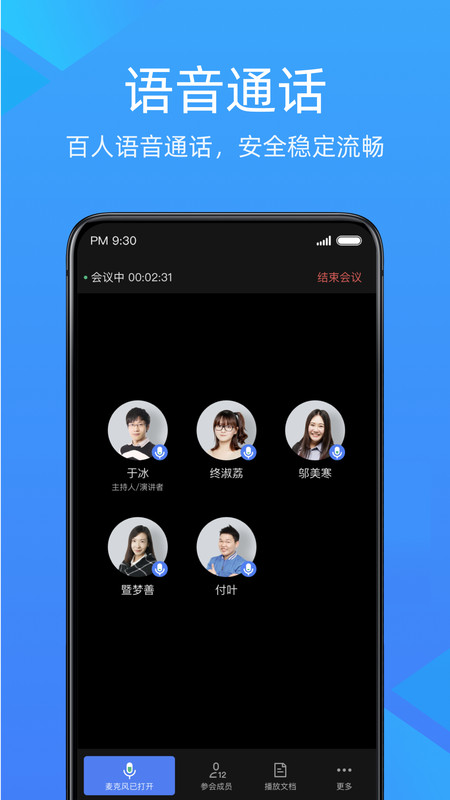
金山会议app功能
视频通话
高清视频通话,安全稳定流畅
共享文档
内容实时同步,支持协作编辑
会议管控
三级权限管控,保障会议秩序
一键邀请
快速组织会议,入会便捷快速
金山会议app常见问题
如何创建/预约会议?
点击“+”按钮,再点击“新会议”按钮,即可创建会议。修改会议时间,即可预约会议。
如何邀请参会人?
点击会议日程,进入会议详情页,点击“邀请参会”按钮,即可分享邀请链接给参会人。
在会议详情页右上角点击“...”,选择“编辑会议”,点击参会人模块中的“邀请”按钮,重新选择参会成员即可。
在会议中,点击顶部“金山会议”按钮,可查看并分享会议信息。
如何加入会议?
接受会议日程,即可金山会议中看到该日程,点击“进入”按钮即可入会。
会议首页输入会议加入码或者会议链接,可快速加入会议。
如何指定/移交主持人权限?
指定主持人
创建会议时,可指定已选参会人成为主持人。
移交主持人
进入会议后,在会议页面底部点击“成员”,在成员的信息栏上点击“...”,然后点击“移交主持人”即可。
我是主持人,如何静音其他参会人?
进入会议后,在会议页面底部点击“成员”按钮,可对参会成员进行静音操作。
点击需要静音成员信息栏的麦克风图标,即可静音该成员。
点击底部“全员禁麦”按钮,即可对除演示者和主持人外的所有人静音。
我被主持人静音了,如何解除静音?
如果主持人允许成员自己打开麦克风,点击会议页底部“麦克风”图标即可。
如果主持人不允许成员自己打开麦克风,需要等待主持人解除限制。
如何设置演示者?
1、共享权限设置
关闭“发起共享”权限后,仅允许主持人和演示者发起共享。主持人点击页面底部“会议管控”,关闭“发起共享”选项即可。
2、设为演示者
主持人在会议页面底部点击“成员”,在成员信息栏上点击“...”,然后点击“设为演示者”即可。
为什么我听不到其他人的声音?
点击底部菜单栏“更多”>“设置”,查看“连接音频”选项是否开启;如果未连接音频,你既不能发言,也不能听到其他参会人发言。
如果你已经连接音频,请检查设备音量是否过小或已关闭。
为什么其他人听不到我的声音?
点击底部菜单栏“更多”>“设置”,查看“连接音频”选项是否开启;如果未连接音频,你既不能发言,也不能听到其他参会人发言。
如果麦克风未对金山会议授权,麦克风将无法正常使用,请按如下方法处理:
电脑端:在电脑设置里开启麦克风对金山会议的权限,重新开启麦克风即可。
手机或平板:点击麦克风图标,按引导授权后,开启麦克风即可。
如果你的设备没有麦克风,请使用外接耳机或更换设备。
金山会议app说明
1、文档共享
会议内支持共享播放文档,参会人自动和演示者同步。参会人可以向文档所有者申请编辑权限,获得权限后,参会人可以协作编辑文档,提高沟通效率。
2、会议管控
会议内有主持人、演示者和听众的三级权限管控机制。主持人可以指定演示者、管理参会人,保证会议有序进行。
3、快速入会
金山会议支持在手机、电脑、Web和小程序等平台快速发起、加入会议,入会方便、快捷、无需等待。
应用信息
- 厂商:暂无
- 包名:cn.wps.meeting
- 版本:1.43.330
- MD5值:E24BB297B7C678F4AFEF7DC9B852A0D7
同类热门
-

ePSXe模拟器最新版本
下载 -

夸父工具箱APP最新版
下载 -

奇兔刷机助手apk
下载 -
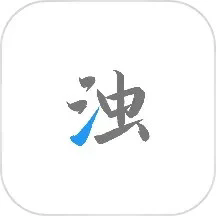
清浊(清理软件)正版
下载 -

幽灵探测器
下载 -
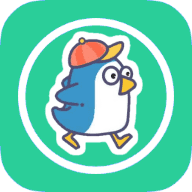
q绑查询软件
下载 -

咪咕快游正版
下载 -

恋爱话术库免费版
下载 -
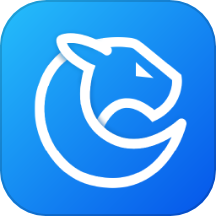
亦豹远程控制手机版
下载 -

和平精英开挂免费版
下载 -

智联招聘app下载
下载 -

画质大师A3.8版本
下载 -

畅玩空间安卓版
下载 -

YZL工具箱
下载 -

球球大作战辅助器
下载 -

玩音变声器
下载 -

iphone12启动器下载中文版
下载 -

悦跑圈app最新版
下载